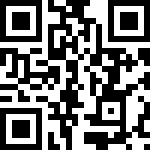发电工程基础建模软件V2.5更新说明
发电工程建模功能
1、项目信息
功能概述:支持对项目信息内容进行创建、编辑、修改、导入导出等操作。
功能位置:模型应用-应用-项目信息,如下图所示;

操作流程:
(1)单击“项目信息”功能按钮,激活功能,弹出项目信息弹窗,如下图所示;
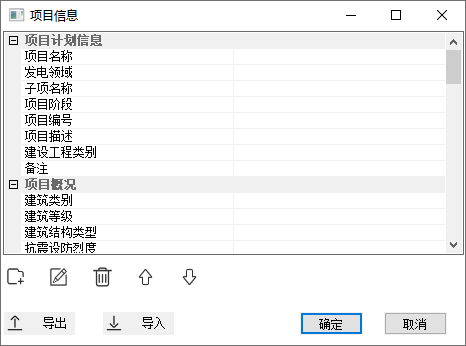
(2)在面板中设置项目的相关信息并对项目信息进行管理,项目信息设置和管理功能包括:
- 项目信息输入:单击激活输入框直接输入内容或单击输入框尾部的按钮,在弹出的文本框内输入相应内容;
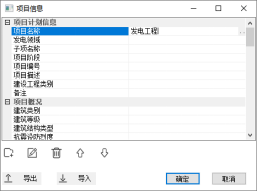
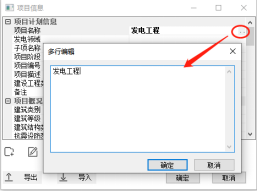
- 项目信息管理:支持对项目信息进行新增、编辑、删除、调序、导入导出等操作,功能按钮如下图所示;
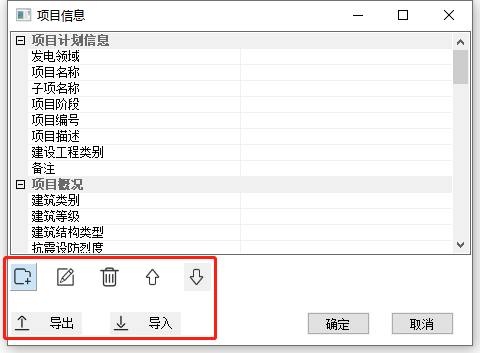
① 新增:在既有的项目信息表格中,选择需创建的类型,然后单击下方的“新增”按钮,即可创建项目信息,如下图所示;
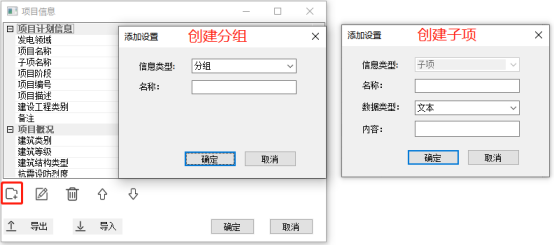
注意:选择项目信息分组,可创建分组和子项;若选择子项则只能创建子项。
② 编辑:单击“编辑”按钮,可对所选择的项目信息进行内容编辑修改。
③ 删除:单击“删除”按钮,即删除所选择的项目信息条目。
④ 调序:单击“调序”按钮,可对所选择的项目信息条目进行升序或降序。
⑤ 导入导出:单击“导出”按钮,可将当前的项目信息导出;单击“导入”按钮,可将外部的项目信息文件导入到当前工程中并应用。
注意:目前项目信息导入导出仅支持“.json”格式。
(3)项目信息设置完毕后,单击“确定”按钮,退出即可。
2、电缆沟-连接
功能概述:支持若干个电缆沟间进行弯头、三通、四通等形式的连接,并生成相应的管件。
功能位置:组件建模-电缆沟-电缆沟连接,如下图所示;

操作流程:
(1)单击“电缆沟-连接”功能按钮,激活功能;
(2)根据命令行提示,鼠标左键选择要连接的电缆沟,如下图所示;
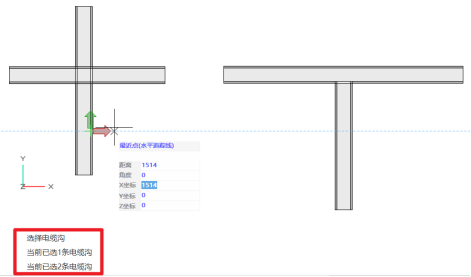
(3)单击鼠标右键,完成连接。当前连接完成后,可再次选择若干段电缆沟,单击右键继续执行连接命令。
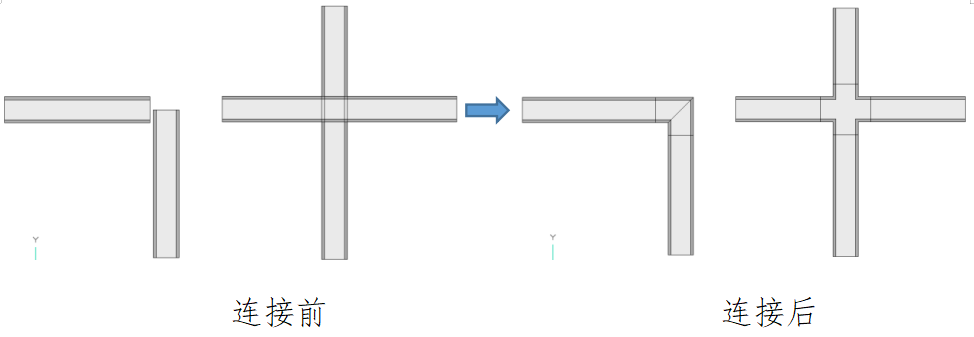
(4)再次单击鼠标右键或按ESC键退出命令。
注意:电缆沟连接的详细规则详见附件说明::attachment[电缆沟连接规则说明.docx]{src=”.topwrite/assets/电缆沟连接规则说明.docx” size=”448.91 kB”}
3、电缆支架布置
功能概述:支持在电缆沟内部一键布置电缆支架。
功能位置:组件建模-电缆沟-电缆沟支架,如下图所示;

操作流程:
(1)单击“电缆沟-支架”功能按钮,激活功能,左侧边栏激活电缆支架参数化组件库,如下图所示;
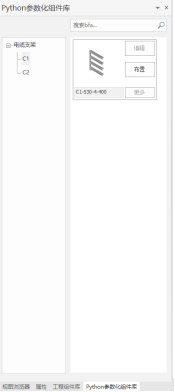
(2)选择支架类型,单击“布置”按钮,激活支架参数面板,如下图所示;
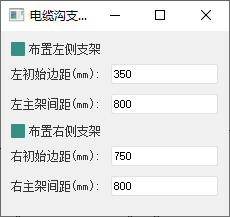
(3)设置支架参数。
① 可勾选复选框则布置该侧电缆支架,反之;
② 初始边距:指电缆支架-主架外边界到电缆沟截面的距离;
③ 主架间距:指两主架的间距;
④ 每设置或修改支架的某一参数后,必须按“Enter”键确认才可生效。
(4)参数设置完成后,单击鼠标左键,选择要布置支架的电缆沟,单击右键确认,生成支架。
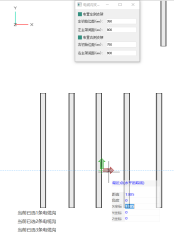

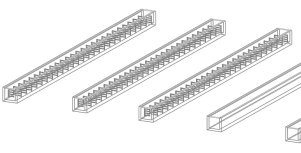
(5)再次单击鼠标右键或按ESC键退出命令。
(6)生成后的支架可被单独选中,选中后,左侧边栏可查看支架的参数信息。支持对选中的支架进行复制、移动等操作。
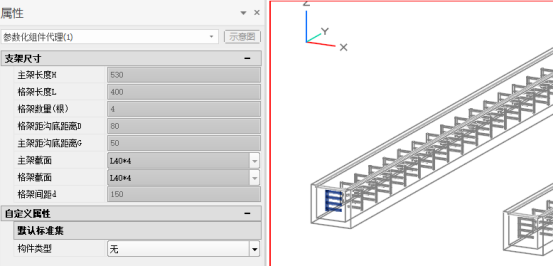
4、钢爬梯
功能概述:支持通过拾取路径的方式,快速创建钢爬梯。
功能位置:组件建模-钢爬梯,如下图所示;

操作流程:
由于钢爬梯创建方式为拾取路径创建,故在创建钢爬梯前,需提前在视图区中绘制拾取路径的参照线,用于确定钢爬梯最高点和最地点。参照路径可通过“图元建模-图形”中的直线或多段线功能进行绘制,绘制方法不做赘述,创建好的路径如下图所示;
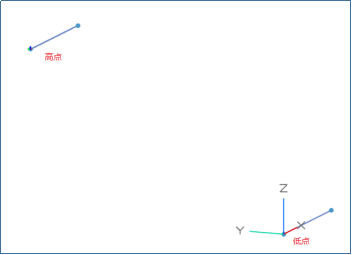
(1)单击“钢爬梯”功能按钮,激活功能,左侧边栏激活钢爬梯参数化组件库,如下图所示;

(2)选择钢爬梯类型,单击“布置”按钮,激活钢爬梯参数面板,如下图所示;
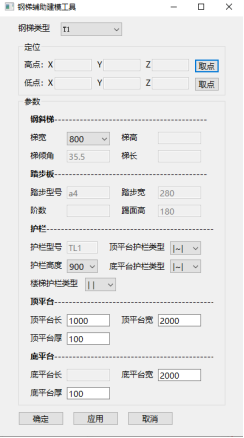
(3)拾取钢爬梯路径并设置钢爬梯相关参数。
① 设置钢梯类型:单击下拉按钮,可修改钢梯类型;钢梯类型分别为T1-35.5°、T2-45°、T3-59°、T4-73°;
② 确定钢梯的高低点的定位。单击“取点”按钮后,鼠标左键在视图区中的参考线上任意取一点作为钢爬梯高点、低点的定位。取点后,点的坐标在面板中记录显示,如下图所示;
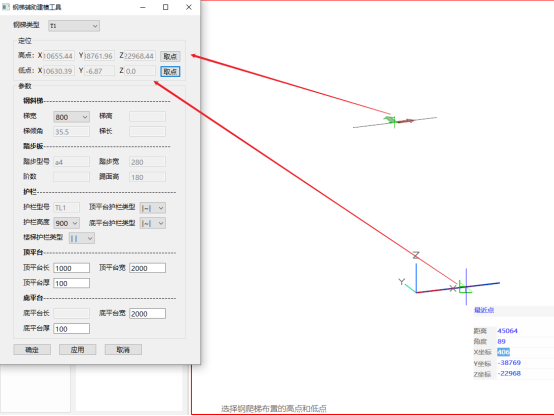
③ 设置钢梯的高低点定位后,视图区实时显示钢爬梯梯段以及平台定位的预览示意图,如下图所示;
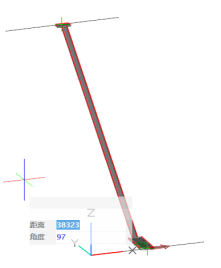
④ 钢梯路径确定后,在左侧边栏中,可继续设置钢梯其它参数。如梯宽、护栏高度、护栏类型、上下平台的尺寸等。面板中置灰参数不可修改,也无需修改。如梯高和梯长由钢梯的高低点的定位计算得出,踏步板相关参数由钢梯内置的标准设置。
(4)单击“应用”生成钢爬梯。再次拾取钢爬梯路径,可继续以上操作生成钢爬梯。如下图所示;
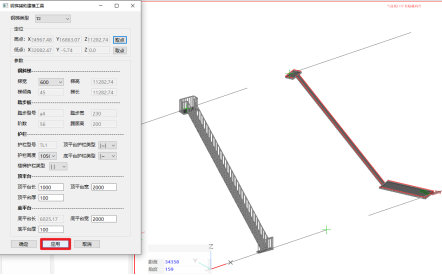

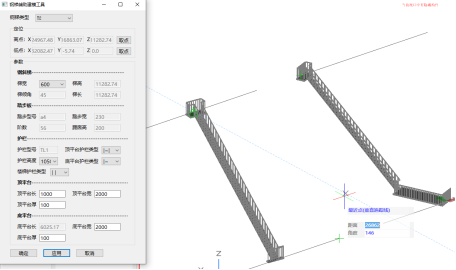
(5)面板中单击“确定”或单击鼠标右键亦或单击ESC键,关闭钢爬梯面板,退出钢爬梯创建,结束命令。
(6)选中钢梯,左侧属性栏中可查看并调整钢爬梯相关属性设置,如下图所示。
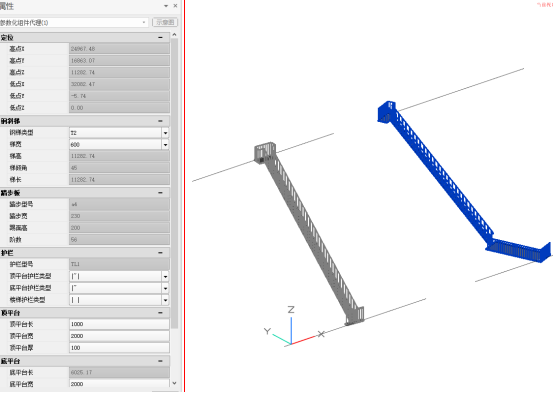
5、开洞功能(V2.0)
功能概述:在原先开洞功能的基础上新增洞口的管理与逻辑洞口与真实洞口装换功能。
功能位置:模型应用-应用-开洞,如下图所示;

操作流程:
(1)导入机电模型后,在需要开洞的土建节点绘图区空白处单击右键选择【视图参照】,在视图参照将机电模型参照进土建模型节点;关于视图参照的使用方法参照用户手册1.3.2视图参照
(2)点击【开洞】按钮激活功能,弹出如下图所示界面;
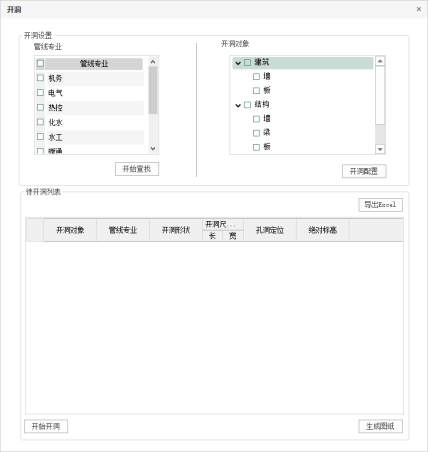
(3)在【管线专业】中选择参与开洞的专业,在【开洞对象】中选择被开洞的对象;
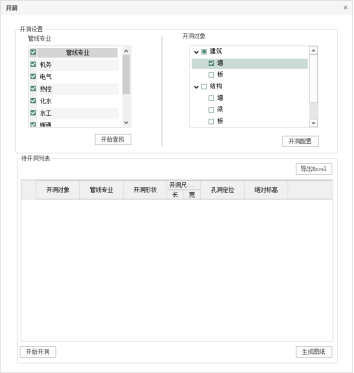
(4)点击【开洞配置】设置开洞的节点代号、开洞圆整数值大小、孔洞编号缩写和孔洞起始编号后,点击【确认】;
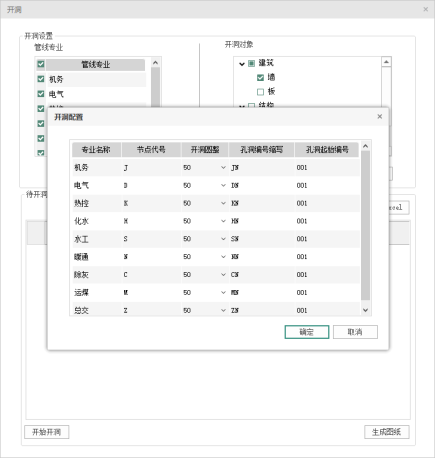
(5)点击【开始查找】按钮,等待进度条结束,在【待开洞列表】中会显示所有检测到的开洞点位并在绘图区生成逻辑孔洞;
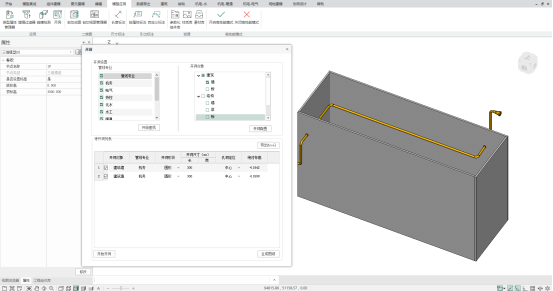
逻辑孔洞造型如下图所示:
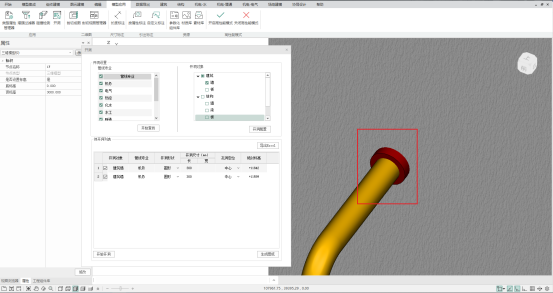
(6)在待开洞列表中,每一行代表一个开洞的点位,可以在列表中对逻辑洞口进行设置。可以设置逻辑洞口的形状、尺寸、标高和孔洞的定位方式;
- 形状:默认和管线形状保持一致,点击下拉菜单可以修改孔洞形状;
- 尺寸:默认按照管线尺寸和【开洞配置】中的【开洞圆整】计算孔洞尺寸;
- 孔洞定位:默认为中心定位,可以点击下拉菜单修改定位方式为孔洞的顶部或者底部;
- 绝对标高:显示该孔洞距离项目相对标高为0的距离,修改孔洞定位方式后绝对标高会自动修改;
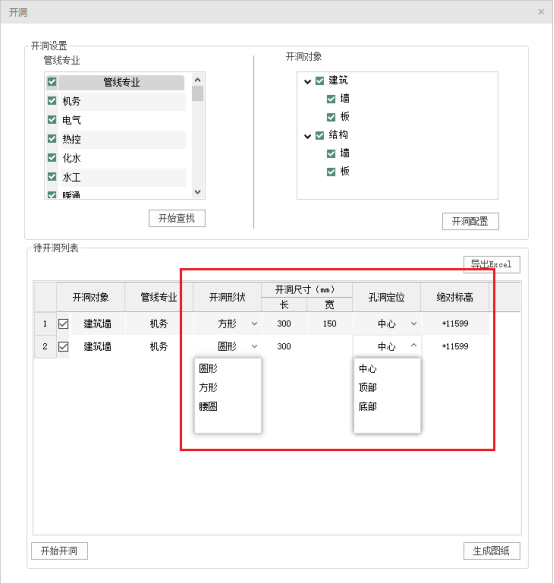
(7)修改好逻辑孔洞形状后,点击【开始开洞】按钮可以按照设置将逻辑孔洞转化为真实孔洞,真实洞口的效果图如下;
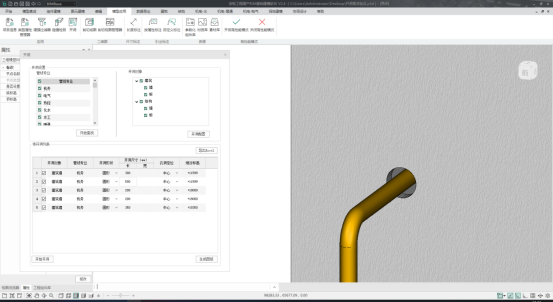
注:结构专业构件的真实洞口需要在点击开洞按钮弹出功能的界面之后,不关闭功能的界面在左上角选择结构结构专业之后,点击【开始开洞】方可生成真实洞口;
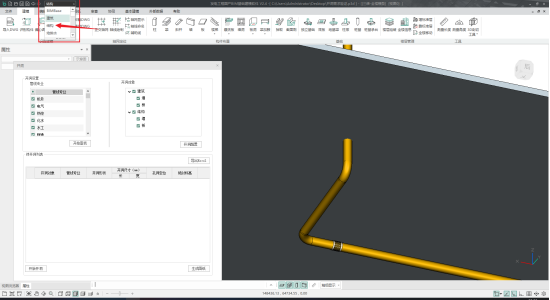
(8)点击【导出Excel】将开洞统计表导出到指定位置;

导出的统计表效果如下图所示: